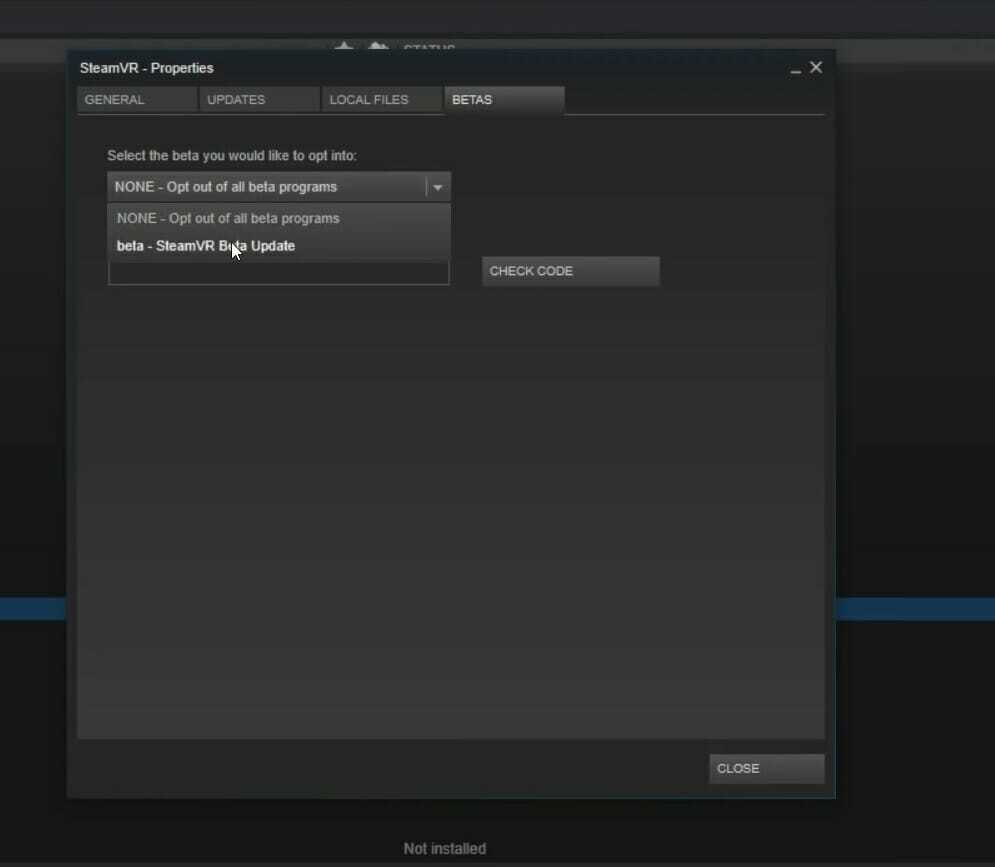- ორთქლი არის ერთ-ერთი საუკეთესო და საიმედო თამაშის კლიენტის პაკეტი, მაგრამ ის ზოგჯერ უშვებს შეცდომების შეტყობინებებს.
- აქ გადავხედავთ Steam Error 118-ის სავარაუდო გამოსწორებებს.
- დამატებითი პრობლემების მოსაგვარებლად სახელმძღვანელოებისთვის, დარწმუნდით, რომ გაეცანით ჩვენს ვებგვერდებს მიძღვნილი ორთქლის ცენტრი.
- კიდევ უფრო საინტერესო სტატიებისთვის იხილეთ ჩვენი ორთქლის გვერდი.

- პროცესორი, ოპერატიული მეხსიერება და ქსელის შემზღუდველი ცხელი ჩანართების მკვლელით
- ინტეგრირებულია უშუალოდ Twitch, Discord, Instagram, Twitter და მესინჯერებთან
- ჩამონტაჟებული ხმის კონტროლი და პერსონალური მუსიკა
- Razer Chroma– ს მიერ მორგებული ფერების თემები და აიძულა მუქი გვერდები
- უფასო VPN და რეკლამის ბლოკატორი
- ჩამოტვირთეთ Opera GX
ორთქლის შეცდომის კოდი 118 არის საკითხი, რომელიც შეიძლება წამოიჭრას ზოგიერთ მომხმარებელს, როდესაც ისინი ცდილობენ გახსნან მაღაზია ან ბიბლიოთეკა ორთქლიდან. შეცდომის წერილში ნათქვამია:
Ვერ ხერხდება სერვერთან დაკავშირება. სერვერი შეიძლება ოფლაინში იყოს ან თქვენ არ ხართ ინტერნეტთან დაკავშირებული.
შედეგად, მომხმარებლებს არ აქვთ წვდომა ორთქლის მაღაზიაში ან ბიბლიოთეკაში.
გაეცანით ამ პოტენციურ გამოსწორებებს Steam Error Code 118-ისთვის
1. გადატვირთეთ როუტერი
პირველი, გადატვირთეთ თქვენი როუტერი. ამისათვის, როუტერი გათიშეთ კედლიდან. დაელოდეთ რამდენიმე წუთს როუტერის ჩართვამდე. შემდეგ დაველოდოთ კიდევ რამდენიმე წუთს, სანამ გახსნით ორთქლს.
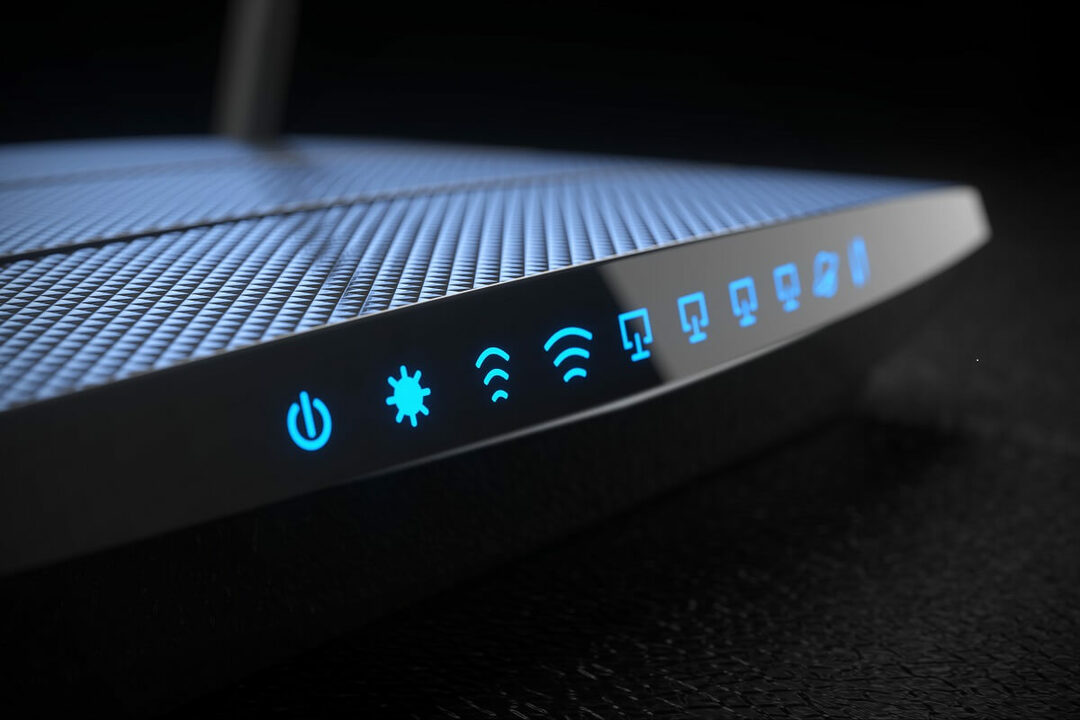
2. სუფთა ჩატვირთვის Windows
- მესამე მხარის დაპირისპირებულ პროგრამებსა და პროგრამულ უზრუნველყოფას შეუძლია წარმოქმნას ორთქლის შეცდომის კოდი 118, რომლის მოგვარებაც სუფთა ჩატვირთვისას გახდება.
- Windows 10-ის ჩატვირთვის გასასუფთავებლად დაიწყეთ გაუშვით Windows key + R კლავიატურის მალსახმობით.
- ტიპი msconfig Run- ში და დააჭირეთ კარგი პირდაპირ სურათზე ნაჩვენები ფანჯრის გასახსნელად.
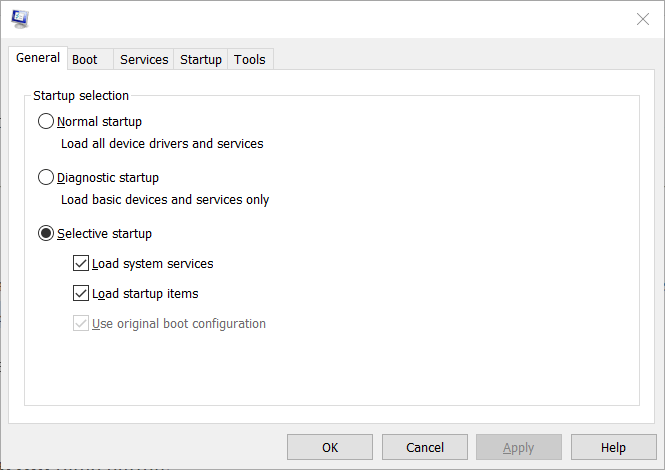
- ზოგადი ჩანართიდან აირჩიეთ შერჩევითი სტარტაპი რადიოს ღილაკი.
- მონიშვნის მოხსნა ჩატვირთეთ არჩეული გაშვება ველი.
- აირჩიეთ დატვირთვის სისტემის მომსახურება და გამოიყენეთ ჩატვირთვის ორიგინალური კონფიგურაცია პარამეტრები იქ.
- დააჭირეთ ქვემოთ მოცემულ სერვისების ჩანართს.
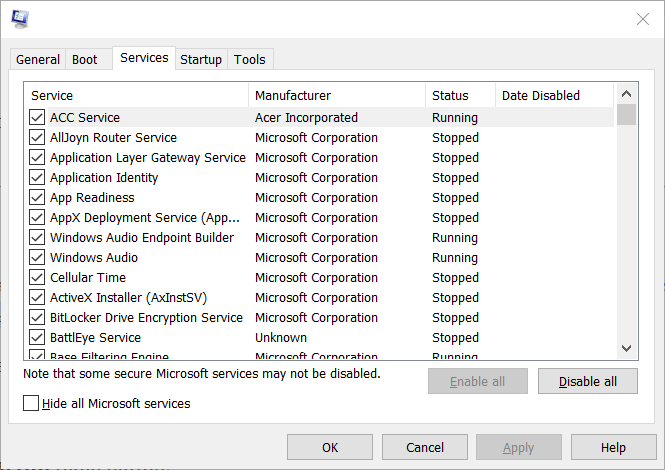
- აქ აირჩიეთ ყველა Microsoft- ის დამალვამომსახურება მონიშნეთ ველი, რომელიც სიიდან ამოიღებს უფრო მნიშვნელოვან სერვისებს.
- შემდეგ აირჩიეთ Ყველას გაუქმება მესამე მხარის ყველა სერვისის არჩევის გაუქმების ვარიანტი.
- შემდეგ დააჭირეთ ღილაკს მიმართვა ვარიანტი.
- დააჭირეთ ღილაკს კარგი ღილაკი ფანჯრიდან გასასვლელად.
- დააჭირეთ Რესტარტი დიალოგურ ფანჯარაზე, რომელიც გამოდის.
გახსენით Steam Windows- ის სუფთა ჩატვირთვის შემდეგ. თუ ორთქლის შეცდომის კოდი 118 მოგვარებულია, მესამე მხარის ერთ-ერთი საწყისი პროგრამა ან სერვისი ეწინააღმდეგებოდა Steam- ს.
თქვენ უნდა გაერკვეთ, რომელი პროგრამა ან სერვისი ეწინააღმდეგება პროგრამულ უზრუნველყოფას, დაწყებული საგნების სათითაოდ აღდგენით. გარდა ამისა, თქვენ შეგიძლიათ უბრალოდ დატოვოთ ჩატვირთვის პარამეტრები, როგორც ისინი არიან.
3. შეამოწმეთ არის თუ არა Windows Defender Firewall- ის დაბლოკვა Steam- ზე
- Windows Defender Firewall შეიძლება დაბლოკოს Steam.
- სანახავად დააჭირეთ ვინდოუსის კლავიშს + S ცხელ კლავიშს, რომ გახსნათ საძიებო პროგრამა.
- ტიპი Firewall გახსნილ საძიებო ველში.
- გახსენით Windows Defender Firewall Მართვის პანელი აპლეტი ამისთვის.
- დააჭირეთ ნება დართეთ აპს ან ფუნქციას Windows Defender Firewall– ის საშუალებით firewall– ის აპლეტის მარცხენა მხარეს.
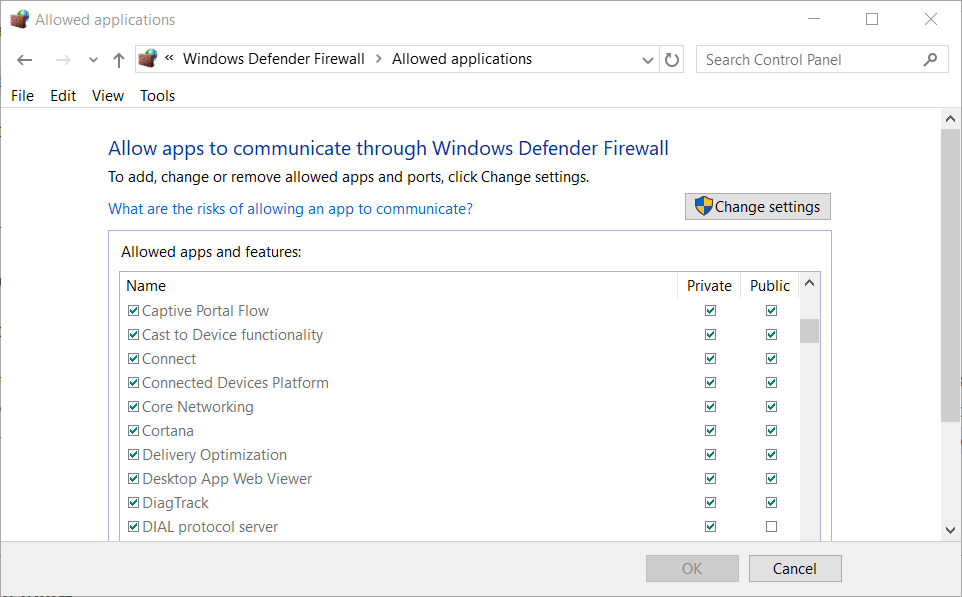
- დააჭირეთ შეცვალეთ პარამეტრები, რომ შეცვალოთ firewall აპინებართვები ფანჯრის მარცხენა მხარეს.
- შემდეგ შეამოწმეთ რომ საზოგადოებრივი და პირადი მონიშნულია Steam Client- ის ველი. თუ ისინი არ არიან, მონიშნეთ ორივე ველი.
- დააჭირეთ ღილაკს კარგი ღილაკი ფანჯრიდან გასასვლელად.
ზოგიერთ მესამე მხარის ანტივირუსულ კომუნალური პროგრამას აქვს ეკრანები. ამიტომ, ზოგიერთ მომხმარებელს შეიძლება დასჭირდეს მესამე მხარის ანტივირუსული პროგრამების გამორთვა. ამისათვის, მარჯვენა ღილაკით დააწკაპუნეთ ანტივირუსული პროგრამის სისტემის try icon- ზე, რომ გახსნათ იგი კონტექსტური მენიუ.
ამ კონტექსტურ მენიუში შედის გამორთული ვარიანტი, რომელიც გამორთავს ანტივირუსულ პროგრამულ უზრუნველყოფას. ასევე შეიძლება არსებობდეს უფრო სპეციფიკური ვარიანტი, რომ გამორთოთ ანტივირუსული ქსელის ქსელი მის კონტექსტურ მენიუში.
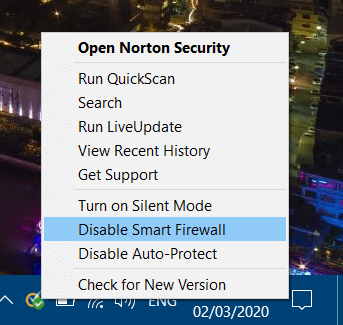
4. ანტივირუსული სკანირების ჩატარება
- ვირუსი შეიძლება ასევე იყოს პასუხისმგებელი Steam Error Code 118-ზე.
- Windows 10-ის ნაგულისხმევი ანტივირუსული პროგრამით სკანირებისთვის დააჭირეთ ღილაკს Windows key + S.
- შეიყვანეთ საკვანძო სიტყვა Windows Security, შემდეგ დააჭირეთ ამ აპს, რომ გახსნათ.
- დააჭირეთ სკანირების ვარიანტები ვირუსის და საფრთხეების დაცვის ჩანართზე ნაჩვენებია ქვემოთ.

- აირჩიეთ სრული სკანირება ვარიანტი.
- დააჭირეთ ღილაკს სკანირება ახლავე ღილაკი
ესენია რამდენიმე რეზოლუცია, რომლებიც შეიძლება გამოსწორდეს Steam Error Code 118. თუ ზემოთჩამოთვლილ არცერთ რეზოლუციას არ გამოდგება, შეამოწმეთ Steam– ი თუ არ არის Downdetector.com– ზე. შეიძლება მოხდეს ორთქლის სერვერის გათიშვა, რომელსაც მომხმარებლები ვერ ასწორებენ.
ხშირად დასმული შეკითხვები
დიახ, Steam- ის ჩამოტვირთვა, ინსტალაცია და გამოყენება უფასოა, ყოველგვარი ფარული ხარჯების გარეშე.
Steam- ის გაშვების შეჩერება Startup- ში საკმაოდ მარტივია. უბრალოდ მიჰყევით მასში დაწერილ ნაბიჯებს ეს სახელმძღვანელო.
დიახ, კონტაქტების პოვნა, რომლებიც ასევე იყენებენ ორთქლს, ძალიან მარტივია. უბრალოდ მიჰყევით აქ მითითებულ ნაბიჯებს ეს დეტალური სტატია.